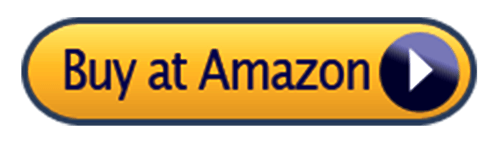Tally ERP 9 logo:- दोस्तो हर कोई व्यक्ति ये चाहता है कि उसकी Company या Firms को उसकी Parties जाने, ऐसे में आपने अक्सर देखा होगा कि जब भी आप किसी Company से सामना खरिदते है तो बिल पर उस Company का Logo लगा होता है। क्या आपके Mind में ये कभी आया है कि ये Logo बिल में कैसे लगाते है, अगर आप एक Tally users है, तो आप बहुत ही आसनी से अपने Invoice में Logo set कर सकते है। अगर आप जानना चाहते है कि Tally me logo kaise lagaye, तो इस article को शुरू से अंत तक पूरा पढिये।।
अक्सर सभी दोस्तों की Request आती है कि उनको Videos भी मैं provide करू, तो ऐसे में मैं अपने सभी Articles में वीडियो Attatched कर देता हूं जिससे आप आसानी से Videos को भी देख सकते है और Tally को proper सीख सकते है।।
Tally ERP logo को आखिर कैसे create करना है, आखिर लोगो किस Format में होगा, मैं आपको बताना चाहूंगा कि Tally logo png के फॉरमेट में आपको Create करना होगा, Logo को कैसे Create करना है आइये सभी जानकारी को जाने।
Tally me Company Logo Kaise lagaye? आइये जाने
दोस्तो Tally ERP 9 Software मे Logo लगाने के लिए आपको कुछ simple steps को follow करना पड़ेगा, आइये उन सभी Steps के बारे मे जानते है।

- Read More Articles:-Computer में बिल कैसे बनाये? Computer Billing System
- Read More:-Tally ERP 9 Tutorial के बारे मे पूरी जानकारी हिन्दी मे जाने
- Read More:-Simply Hired Tally Jobs कैसे Search करे?
Tally मे Logo कैसे लगाए? How to Insert logo in Tally ERP 9 hindi 2022
STEP:-1 सबसे पहले आप Gateway of Tally मे Features (F11) के option मे जाए
STEP:-2 अब आपको Accounting Features का Option show होगा, उस पर Simply Click करे।
STEP:-3 अब आप Scroll करके नीचे Others Features मे आए , यहा आपको Enable Company Logo का option दिखाई देगा, उसको Yes करे।
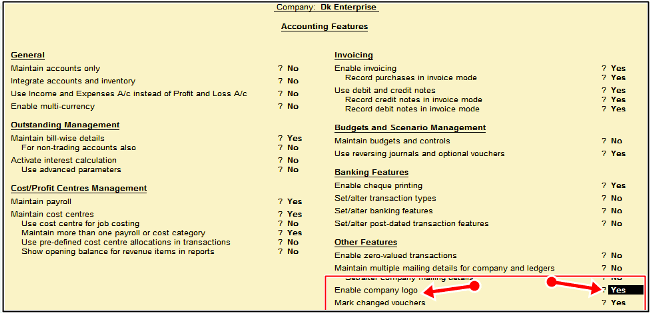
STEP:-4 अब आपके सामने Company Logo का एक page Open हो जाएगा। यहा Location of Logo मे आप अपना Logo जहा रखे है मतलब की जिस भी Drive मे आप अपना Logo रखे है, उस Drive का Path Select करे, और आपने अपने Logo का नाम जो रखा है उसको लिखे और .JPG Format extenstion लगा कर save कर दे।
Tally मे Paste करने के लिए Ctrl+Alt+V करे, and finally आप Setting को Save कर दे।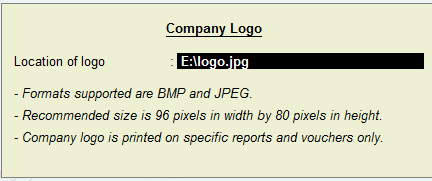
Note:- दोस्तो मैं आपको बताना चाहुगा की आप जो Logoबनाए, उसका Size 96 pixel wdth होनी चाहिए, और 80 Pixel उसकी Height होनी चाहिए, और Logo का File Format BMP या JPEG होना चाहिए। Logo बनाने के लिए आप Photoshop या Canva जैसे Software का Use कर सकते है।
STEP:-5 अब जब भी आप अपना Bill Print करेगे, आपके Bill मे Logo Print होकर आएगा। So Finally इस Procedure को Follow करके आप easily Tally मे Logo बनाकर लगा सकते है।
Tally Invoice with Logo
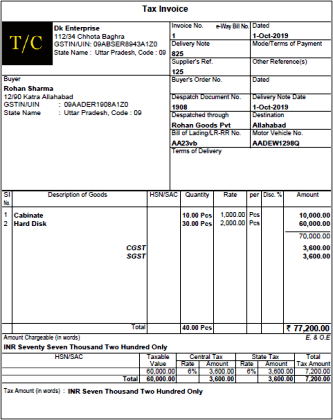
Tally की Invoice मे Logo कैसे लगाए,पूरी जानकारी के लिए Video को जरूर से देखे।
अगर आप अपने बिल मे अपनी Company का Logo लगाना चाहते है, तो इसकी पूरी जानकारी को जानने के लिए आप इस Video को शुरू से लेकर अंत तक पूरा देखे, और सभी Steps को follow करे।
Tally के बिल में Logo लगाने के क्या फायदे है? आइये जानते है।।
दोस्तो बिल में logo लगाने के अपने कुछ अलग ही फायदे होते है, आइये कुछ Important benefits को जानते है।।
1:- किसी भी बिल में logo लगाने का सबसे बड़ा फायदा ये होता है कि आपके Firm/Company की Marketing हो जाती है क्योंकि जब भी आपका Customer आपसे कुछ भी Product ले जाता है तो Bill में आपकी Company का Logo लगा होता है।
2:- Business में ऐसा कई बार होता है कि आप बहुत सारे लोगो को समान बेचते है और अगर आप अपने Invoice में अपनी Company का Logo लगाते है तो आपको पता होता है कि ये बिल आपके ही Company का है।।
3:- Invoice में Logo लगा होने से आपका Invoice काफी Attractive लगता है।।
दोस्तो ये कुछ Points थे,और मैं अपना Experience आपके साथ Share किया।।
Tally के Notes को buy करने के लिए आप मुझे मेरी Email id पर एक Message भेज कर इसको आसानी से 50 rs में खरिद सकते है।।
My Email id:- [email protected]

Learn Tally.ERP 9 with GST Book Buy at Amazon
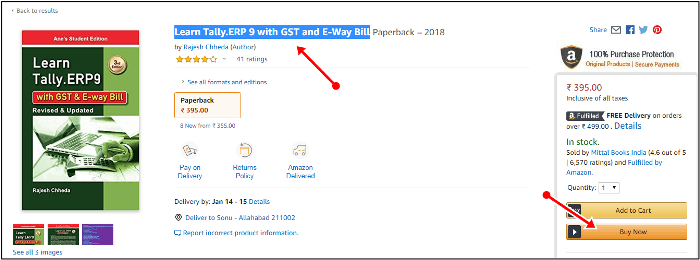
इस Book को Amazon से Buy करने के लिए नीचे दिये गए बटन पर Click करे
इन पोस्ट को भी पढे :-
- Excel to Tally Data Import कैसे करे? आइये जाने
- Tally Online Courses with Certificate सस्ते मे कैसे करे
- Tally Kya Hai? Tally ka use in Hindi.
- Tally Course क्या हैं? Tally Course in Hindi?
- 50+Tally Basic to Advanced Notes Pdf Free Download
- GST Hindi Book PDF Free Download 2020
- Accounting Book in Hindi PDF Download
Article से संबन्धित सारांश:-
आज के इस पोस्ट मे मैंने आपको बताया की Tally me logo kaise lagaye? how to print company name in tally invoice? Invoice के लिए Logo कैसे बनाए, इन सबकी पूरी जानकारी आज हमने जानी
अगर आपको कोई भी Problem हो तो आप मुझे मेल कर सकते है। मैं जल्दी ही आपकी परेशानी को दूर करने की पूरी कोशिश करुगा। मैं उम्मीद करता हु की ये आर्टिक्ल आपको पसंद आया होगा, अगर आपको ये आर्टिक्ल पसंद आया तो इसको सोश्ल मीडिया पर अपने दोस्तो के साथ जरूर से शेयर कीजिए, जिससे उनको भी ये जानकारी प्राप्त हो सके।